Sådan rettes OneDrive-fejl 0x80049d61 i Windows 11/10
Hvis du ofte ser fejlkode 0x80049d61 i OneDrive,(error code 0x80049d61 in OneDrive) når du prøver at starte OneDrive i Windows 11/10 , så kan dette indlæg muligvis hjælpe dig.
Ret OneDrive-fejl 0x80049d61
I denne vejledning vil vi diskutere fire løsninger, der kan hjælpe med at løse OneDrive -fejlen 0x80049d61.
- Tjek, om du bruger de korrekte legitimationsoplysninger
- Nulstil OneDrive-appen
- Slet(Delete) OneDrive -(OneDrive) nøglen i registreringsdatabasen
- Afinstaller og geninstaller OneDrive
- Brug OneDrive desktop-appen eller gå til Onedrive.com .
Lad os se metoden i detaljer.
1] Tjek(Check) , om du bruger de korrekte legitimationsoplysninger
Prøv at logge ind på din officielle OneDrive-konto i en webbrowser og se, hvad der sker. Hvis du finder det udfordrende at logge ind på din konto, bruger du muligvis en forkert adgangskode eller et forkert bruger-id.
Hvis du har dette problem, er løsningen at klikke på linket Glem din adgangskode(Forget your password) for at nulstille legitimationsoplysningerne.
2] Ret(Fix) fejl 0x80049d61 ved at nulstille OneDrive -appen
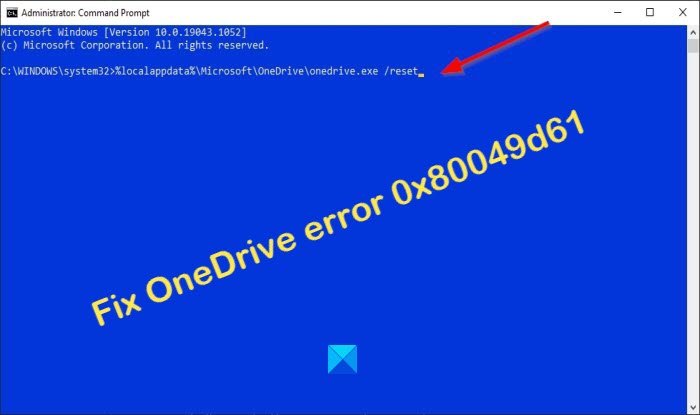
Det meste af tiden vil fejlkoden dukke op på grund af den gemte cache på OneDrive -appen. Hvis dette er problemet, skal du nulstille OneDrive(reset OneDrive) . Følg venligst nedenstående trin.
Start kommandoprompt(Command Prompt) som administrator.
Når kommandoprompten(Command Prompt) er startet, skal du kopiere og indsætte følgende:
%localappdata%\Microsoft\OneDrive\onedrive.exe /reset
Tryk derefter på Enter for at se, om processen vil nulstille OneDrive .
Alternativt kan du også prøve denne kommando:
C:\Program Files (x86)\Microsoft OneDrive\onedrive.exe /reset
Når du har nulstillet OneDrive -appen, skal du lukke kommandoprompten(Command Prompt) og derefter genstarte computeren for at se, om den virker.
Du kan også bruge Repair/Reset - indstillingerne i Indstillinger til at nulstille OneDrive UWP-appen(reset the OneDrive UWP app) .
3] Slet(Delete) OneDrive -(OneDrive) nøglen i registreringsdatabasen
OneDrive - nøglen inde i registreringsdatabasen kan være korrupt og resultere i fejlkoder såsom 0x80049d61 . (OneDrive)For at løse dette problem skal du åbne registreringseditoren(Registry Editor) og slette OneDrive- mappen. Følg venligst(Please) nedenstående trin for at gøre følgende.

Åbn dialogboksen Kør( Run) ved at trykke på WinKey+R .
Skriv derefter Regedit i tekstfeltet, og tryk på enter-tasten på tastaturet.
Når registreringseditoren(Registry Editor) er startet, skal du indtaste stien nedenfor.
Computer\HKEY_CURRENT_USER\Software\Microsoft\OneDrive
Højreklik(Right-Click) på OneDrive - mappen og tryk på slettetasten på tastaturet.
Denne proces fjerner kun OneDrive-konfiguration, dataene vil være i orden.
Genstart(Reboot) din pc, og slet derefter eventuelle resterende filer.
4] Afinstaller og geninstaller OneDrive

Hvis du stadig har et problem med denne fejl efter at have forsøgt at slette OneDrive- nøglen. Applikationen kan være beskadiget i sig selv, og den eneste løsning er helt at afinstallere OneDrive . Følg nedenstående trin for at udføre denne opgave.
- Højreklik på(Right-click) Windows -(Windows) ikonet, og vælg Apps og funktioner.
- På skærmen, der vises, skal du finde OneDrive på højre panel.
- Klik på OneDrive(Click OneDrive) , og klik på knappen afinstaller.
- Klik på Afinstaller(Uninstall) igen , hvis der er et bekræftelsesvindue .
- Når appen er afinstalleret, skal du genstarte pc'en.
For at geninstallere OneDrive , skal du besøge Microsoft Store . Når installationen er fuldført, skal du klikke på knappen Start(Launch) . Du kan også gå til Microsofts(Microsoft) websted for at downloade og installere den seneste version af OneDrive .
5] Brug(Use) OneDrive desktop(Onedrive.com) -appen eller gå til Onedrive.com(OneDrive)
Hvis du ser fejlkoden 0x80049d61, når du starter OneDrive Store-appen, kan du som en midlertidig løsning bruge OneDrive desktop-appen eller gå til onedrive.com.
Vi håber, at denne vejledning hjælper dig med at forstå, hvordan du løser OneDrive -fejl 0x80049d61 i Windows 11/10 .
Related posts
Deaktiver OneDrive-notifikationer, når synkronisering automatisk stopper
Ret OneDrive fejlkode 0x8004de40 på Windows 11/10
Ret OneDrive-fejlkode 0x8007016a
OneDrive Error 0x80070194, Cloud-filudbyderen afsluttede uventet
Tillad OneDrive at deaktivere tilladelsesarv i skrivebeskyttede mapper
Sådan gendanner du en tidligere version af Document i OneDrive
Sådan tjekker du OneDrive-lagerplads
Sådan begrænser du den båndbredde, der bruges af OneDrive og Dropbox
Sluk OneDrive Slettede filer fjernes overalt besked
OneDrive Tutorial for begyndere; Download gratis e-bog
Sådan slukker du OneDrive På denne dag notifikation på Windows 11/10
Fejl 0x80071129: Taget, der er til stede i reparse point bufferen, er ugyldigt
Bedste Microsoft OneDrive tips og tricks til at bruge det som en professionel
Sådan bruger du OneDrive til at få adgang til dine filer på din Windows 11/10-pc
Download og installer OneDrive til Windows på din pc
Sådan tilføjes OneDrive-synkroniseringsindstillinger i Local Group Policy Editor
Der er et problem med din konto: OneDrive for Business-fejl
OneDrive Personal Vault viser et forkert sprog
Ret OneDrive-fejlkode 0x8004dedc (problem med geografisk placering)
OneDrive-miniaturebilleder vises ikke på Windows 11/10
